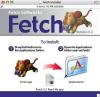קצב פריימים לשנייה (FPS) נמוך במשחק יכול להפוך את המשחק לקשה או, תלוי במכניקת המשחק, אפילו בלתי אפשרי לשחק. שדרוג חומרת המחשב יכול להגביר את קצב ה-FPS, אבל מחשבים ניידים אינם קלים לשדרוג כמו מחשבים שולחניים; לרוב המחשבים הניידים אין אפילו כרטיס גרפי ייעודי, כך שעדכון היכולות הגרפיות אינו אופציה. הפחתת אפקטים חזותיים, שינוי ממשק המשתמש הגרפי (GUI) ב-Windows ושדרוג הסרטון מנהל ההתקן של המתאם למהדורה האחרונה יכול כולם לשפר FPS במחשב נייד, עם זאת, כאשר שדרוג חומרה אינו אפשרי.
שלב 1
לחץ על "התחל". לחץ על "לוח הבקרה". לחץ על "מראה והתאמה אישית". בחר "שנה את הנושא" מלמטה "התאמה אישית".
סרטון היום
שלב 2
לחץ על "Windows Classic" כדי לשנות את ה-GUI לנושא פחות עתיר זיכרון, שיכול להוריד FPS. לחץ על הלחצן "הקודם" ולאחר מכן בחר "רזולוציית מסך" מתחת ל"תצוגה".
שלב 3
לחץ על "הגדרות מתקדמות". לחץ על כפתור "מאפיינים" בכרטיסייה "מתאם". רשום את השם של מתאם התצוגה ולאחר מכן לחץ על הכרטיסייה "מנהל התקן" כדי לראות את תאריך מנהל ההתקן ואת היצרן.
שלב 4
פתח דפדפן ונווט אל אתר האינטרנט של יצרן המתאם. עבור לדף "הורד", "מנהלי התקנים" או "תמיכה" וחפש את הדגם. השווה את תאריך מנהל ההתקן עבור המהדורה האחרונה. אם גירסת מנהל ההתקן חדשה יותר באתר, הורד את מנהל ההתקן למחשב.
שלב 5
לחץ פעמיים על הקובץ, אם הוא קובץ ZIP, כדי לחלץ את התוכן. בחר את כל הפריטים בתיקיית ZIP, ולאחר מכן גרור ושחרר את הקבצים לתיקיה חדשה.
שלב 6
חזור לכרטיסייה "מנהל התקן" ב"הגדרות מתקדמות", ולאחר מכן לחץ על "עדכן מנהל התקן". לחץ על "חפש אוטומטית תוכנת מנהל התקן מעודכנת". אם Windows לא מצליח מצא את מנהל ההתקן, לחץ על "עיין במחשב שלי עבור תוכנת מנהל התקן", ולאחר מכן עקוב אחר ההוראות שעל המסך כדי למצוא ולהתקין את מנהל ההתקן המשודרג עבור מחשב נייד.
שלב 7
הפעל מחדש את המחשב אם תתבקש. לחץ על "התחל". לחץ לחיצה ימנית על "מחשב". לחץ על "מאפיינים". לחץ על "הגדרות מערכת מתקדמות". בחר "הגדרות" מתחת ל"ביצועים".
שלב 8
לחץ על "התאם לביצועים הטובים ביותר". לחץ על "אישור" כדי לצמצם תכונות חזותיות ב-Windows, שעלולות להאט את ה-FPS.
שלב 9
סגור את כל התוכניות הפתוחות לפני הפעלת המשחק. תוכניות רקע יכולות לגרום לפיגור משמעותי. לחץ על החץ בצד ימין של שורת המשימות כדי להציג את כל התהליכים הפתוחים, ולאחר מכן לחץ באמצעות לחצן העכבר הימני על כל יישום. לחץ על "סגור" או "צא".
שלב 10
להפעיל את המשחק. פתח את הגדרות המשחק ולאחר מכן לחץ על הכרטיסייה "וידאו", "גרפיקה" או "ביצועים". הפחיתו את הגדרות המרקם, הצל, ההצללה והאיכות לנמוכות. לחץ על "אישור" או "החל" כדי לשפר את ה-FPS במחשב הנייד.
עֵצָה
חלק מכרטיסי המסך מגיעים עם תוכנה שיכולה לעשות overclock של מתאם הווידאו מתוך Windows. לאחר איתור שם המתאם, עיין במדריך המוצר באתר המוצר כדי ללמוד אילו תכונות יש לכרטיס המסך.